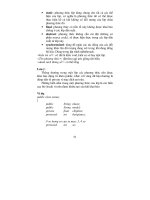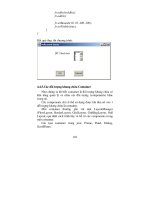Lecture07 dreamwave BANG TRINHBAYTRANG
Bạn đang xem bản rút gọn của tài liệu. Xem và tải ngay bản đầy đủ của tài liệu tại đây (866.07 KB, 66 trang )
BẢNG – FORM- TRÌNH BÀY TRANG
BẢNG
KẺ BẢNG
Cách kẻ bảng: Insert/Table, hoặc click nút Table.
Rows: số dòng cần chèn.
Columns: số cột cần chèn.
Width: chiều rộng của bảng theo số điểm pixels hoặc
phần trăm
Border: độ dầy của đường viền bảng.
Cell Padding: khỏang cách nội dung ô và biên ô.
Cell Spacing: khoảng cách giữa các ô.
BẢNG
BẢNG
2.
HIỆU CHỈNH BẢNG
a) Chèn thêm dòng, cột vào bảng:
Đặt dấu nháy tại vị trí cần chèn
Modifytable Insert row/Insert column
Cột mới mặc định chèn vào bên trái dấu nháy
Dòng mới mặc định chèn vào bên trên dấu nháy
b) Xoá dòng, cột, bảng
Chọn dòng, cột, bảng cần xóa
Edit/Cut. (Ctrl +X) hoặc nhấn delete
BẢNG
c)
d)
Nối các ô trong bảng:
Chọn các ô cần nối
ModifyTable Merge Cells.
Tách các ô trong bảng:
Chọn ô cần tách
ModifyTable Splits Cell
Split Cell into Columns: tách ô thành nhiều ô theo
cột.
Split Cell into Rows: tách ô thành nhiều ô theo dòng.
Number of columns, Rows: xác định số ô cần tách
theo cột, dòng.
BẢNG
4.
THUỘC TÍNH CỦA BẢNG:
Chọn table mở Properties inspector.
Rows, Cols : số dòng, số cột.
W, H : chiều rộng, chiều cao của bảng.
Cellpad : khoảng cách văn bản đến ô trong bảng.
Cellspace : khoảng càch giữa các ô trong bảng.
Align : canh lề bảng, phải, trái, giữa.
Border : độ dày nét đường viền bảng.
Bg color : màu nền của bảng.
Bg image : ảnh nền bảng.
Brdr color : màu đường viền bảng.
FORM
1.
TẠO FORM:
Chọn menu Insert/ Form.
Đường khuôn viền không liền nét màu đỏ đại diện cho
giới hạn trong form. Mọi thành phần của form đều
phải nằm trong khuôn viên này.
Trong form cần thiết phải có 2 nút đặc biệt
“SUBMIT” và “RESET”
FORM
CÁC ĐỐI TƯỢNG TRÊN FORM
Có 2 cách để chèn các đối tượng vào form
Cách 1:Chọn tab form trên Insert Panel.
Cách 2:Chọn menu Insert FormChọn đối tượng
a)
TEXT FIELD:Hộp văn bản
Cách tạo:
−
Đặt con trỏ trong đường viền form.
−
Chọn thực đơn Insert Form Text field
2.
FORM
Thuộc tính củaTextfield :
−
Chart Width : Số ký tự cho chiều dài ô.
−
Max Chars : Số ký tự nhiều nhất có thể nhận.
−
Init Value : Nội dung khởi tạo của ô nhập liệu.
−
Single Line : Ô nhập liệu một dòng.
−
Multi line : Ô nhập liệu nhiều dòng.
−
Password : Ô nhập các loại mật mã, khi nhập liệu từng
ký tự nhập được thay bằng dấu “ * ”.
FORM
b)
RADIO BUTTON :
Trong 1 nhóm các nút chọn chỉ được chọn 1 tùy chọn.
Các nút radio thuộc cùng nhóm phải có cùng tên nhóm
(Group), nhưng khác nhau về giá trị(value).
Cách tạo:
−
−
Đặt dấu nháy tại vị trí muốn chèn
Chọn insert Form radio Button
Thuộc tính của Radio button:
−
−
−
−
Checked value : Giá trị từng nút đơn trong nhóm.
Initial State : trạng thái ban đầu của nút.
Checked: Nút đựơc chọn.
Unchecked: Nút chưa được chọn.
FORM
c)
RADIO GROUP: Tạo một nhóm nút radio.
Cách tạo:
Chọn InsertFormRadio
Thụôc tính của Radio group:
−
Name: Nhập tên nhóm
−
dấu “+”: thêm nút, dấu “-“: xoá nút.
−
Label là tên nhãn nút.
−
Value là giá trị gởi về cho chủ web.
−
Layout Using: Bố cục đang sử dụng
−
Line break: Các nút xuống dòng
−
Table: Các nút nằm trong một bảng.
FORM
d)
CHECKBOX: Tạo một nhóm các tùy chọn, cho phép
chọn nhiều tùy chọn cùng một lúc hoặc không chọn gì cả.
Cách tạo:
−
Chọn Insert Form Objects Checkbox.
−
Hoặc click nút Checkbox trên thanh công cụ
FORM
e)
LIST/ MENU (Dropdown menu)
Chọn menu Insert/ Form object/ List/ Menu.
FORM
Trong thanh properties :
− Mục Type:
• Menu : Dropdown menu
• List: Listbox
− Click nút List Values: Nhập nhãn và giá trị cho
List/Menu
−
“+” để thêm mục, “-“ để xoá mục chọn.
FORM
f)
TEXTAREA:TextArea dùng nhập các thông tin, dữ liệu
dài gồm nhiều dòng, thường dùng cho các ghi chú, ý kiến,
cảm nghĩ, thắc mắc… của người duyệt web.
Chọn menu InsertForm object Textarea.
TextArea Properties:
−
Text field : tên ô nhập liệu nhiều dòng.
−
Char Width : Số ký tự cho chiều dài ô.
−
Num lines : Số dòng cần hiển thị.
−
Wrap : Văn bản tự xuống dòng.
−
Init Value : Giá trị khởi tạo của ô
FORM
g)
FILE FIELD_Gửi kèm tập tin: Trong form, ngoài các
thông tin ngắn gọn mà người tham quan có thể nhập
trực tiếp, nếu họ muốn gởi một đoạn văn bản nhiều
dòng, hay một hình ảnh minh họa thì ta nên chèn thêm
file field. Đây là thành phần form giúp gửi kèm một
tập tin theo các thông tin nhập.
Chọn menu InsertForm objectsFile field
FORM
h)
BUTTON:
−
Chọn menu Insert Form objectButton.
−
Các thuộc tính của Button:
•
Button name. tên button
•
Value: Gán nhãn trên button.
•
Action:
Submit form.: nút submit
Reset form: nút reset
None: button do người sử dụng gán action do
người sử sụng tự tạo
FORM
i)
IMAGE FIELD:
−
InsertImage field
−
Hoặc click nút Image field trên thanh công cụ
Image field properties:
−
ImageField:
“Submit” chọn ảnh làm nút submit
“Reset” chọn ảnh làm nút reset.
FORM
j)
JUM MENU :
Chức năng:
Công cụ xếp gọn danh sách các liên kết lại trên một
dòng, khi cần cho liên kết nào, người tham quan thả
danh sách liên kết xuống, rồi chọn trong số đó. Cách
này giúp những trang web có quá nhiều liên kết có thể
thu hẹp diện tích, tạo thông thoáng cho web hơn. Đôi
khi việc chọn liên kết này rất nhạy, nó sẽ nhảy nhanh
đến các trang liên kết, để khắc phục, ta có thể chèn
thêm nút GO kế bên. Chọn liên kết trong danh sách
xong phải nhấn nút GO để xác nhận.
FORM
Cách tạo:
Chọn thực đơn Insert Form Objects Jump Menu.
FORM
Hộp thoại insert Jump Menu
− Text: Đặt nhãn cho jum menu
− When selected, Go To URL : Nhập tên trang liên kết Kết
quả sẽ xuất hiên trên Menu Items.
− Dấu “+” hoặc “–“ để thêm hoặc xoá một Menu Item.
− Mũi tên lên hoặc xuống để thay đổi trình tự các Menu Items.
− Menu itemws: danh sách các menu được nhập trong text.
− Open URL In: Target của khung chính hiển thị trang.
− Menu name: Tên của Jum Menu.
− Select Frist Item After URL Change: Chọn Item đầu tiên sau
khi liên kết.
− Insert Go Button After Menu: chèn thêm nút GO.
FORM
Hiệu chỉnh Jump Menu:
Khác với các thành phần khác của form, khi cần hiệu
chỉnh tên Menu Item, hay liên kết tương ứng, ta
không xem ở Properties Inspector mà phải mở
Behaviors.
−
Chọn Jump Menu.
−
Chọn menu Window Behaviors xuất hiện
Design Panel của Behaviors.
−
Double click vào tên Action: Jump Menu.
FORM
−
Hộp thoại Jump menu xuất hiện cho phép hiệu chỉnh.
Kiểm tra liên kết của Jump Menu:
Để kiểm tra liên kết của Jump Menu, ta cần xem trang
trong trình duyệt, rồi ấn vào tên Menu Item trong Jump
Menu để liên kết đi.
−
File Preview in browser, hoặc F12.
−
Click vào dòng Menu Item, tên trang liên kết đến.
FORM
Sử dụng Behavior cho Textfield:
Textfield là ô nhập liệu của người tham quan, nhưng
có trường hợp họ không nhập liệu cho ô, hoăc nhập
giá trị không phù hợp, behavior của textfield có thể
giúp kiểm tra các trường hợp này.
Ví dụ: cần thiết kế form có các điều khiển text nhập Email và số CMND, với yêu cầu E-mail phải có ký tự
@, số CMND phải là số
FORM
−
−
−
−
Chọn nút Submit, hoặc Reset làm đối tượng kiểm tra.
Trong Behavior Panel, click dấu (+).
Chọn chức năng Validate Form. Hộp thoại validate form chứa
các thông tin giúp điều khiển Text field của form
Name field: danh sách tất cả các text field có trong form. Nếu
muốn đặt điều kiện cho text nào thì chọn cho nó hiện hành.